記事内に広告を含む場合があります
Googleアナリティクスでは、時間帯別のアクセスを解析することできます。
もしあなたが、時間帯別のアクセスを分かっていれば、ブログの更新時間を調整して、多くの人に見てもらえるかもしれません。
だいたい何時頃にアクセスされているかを把握しておくことは、サイト運営をする上でとても大切なことです。
通常、Googleアナリティクスで時間帯別レポートを選択すると、使えないレポートが表示されます。
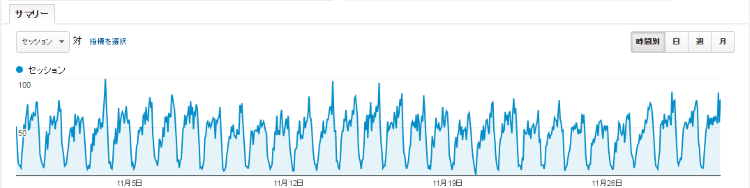
通常のGoogleアナリティクスの時間帯別レポートはコレなんですが、使えないですよね。
でも、こっちならどうですか?
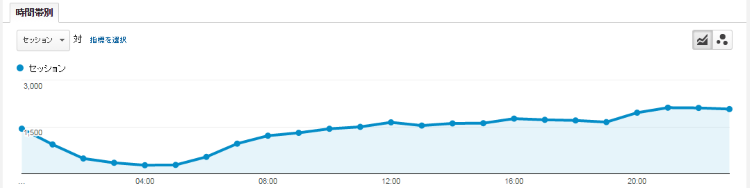
このように、だいたい何時頃にアクセスされているのかを知りたいんですよね。
目的どおりの時間帯別のアクセスを確認する方法をマスターしてください。
今回は、Googleアナリティクスを使って、時間帯別のアクセスを確認する方法について解説します。
Googleアナリティクスで時間帯別のアクセスを確認する手順
Googleアナリティクスにログインする
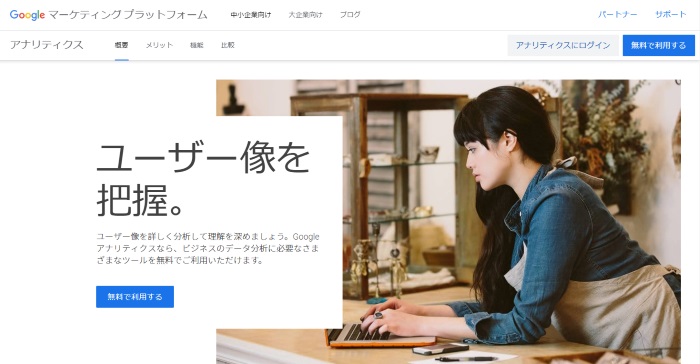
Googleアナリティクスにログインします。
カスタムレポートを表示させる
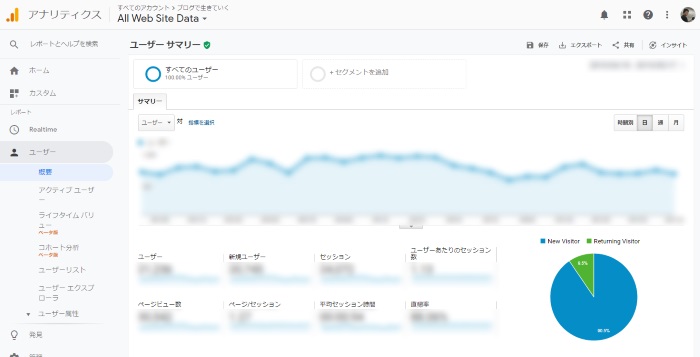
Googleアナリティクスの左メニューの『カスタム』>『カスタムレポート』をクリックします。
これで、時間帯別のアクセスを分析する準備ができました。
[voice icon=”https://fujimotoyousuke.com/wp-content/uploads/2016/11/yumi18.jpg” name=”” type=”l”]これで時間帯別のアクセスを確認する準備ができたんですね。この手順は忘れないように覚えておきます![/voice]
Googleアナリティクスで時間帯別のアクセスを確認する方法
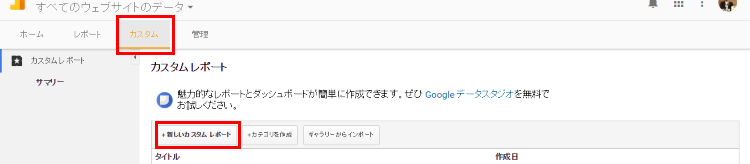
さきほどの画面の、Googleアナリティクスのメニューバーのカスタムをクリックします。
そのあと「新しいカスタムレポート」をクリックします。
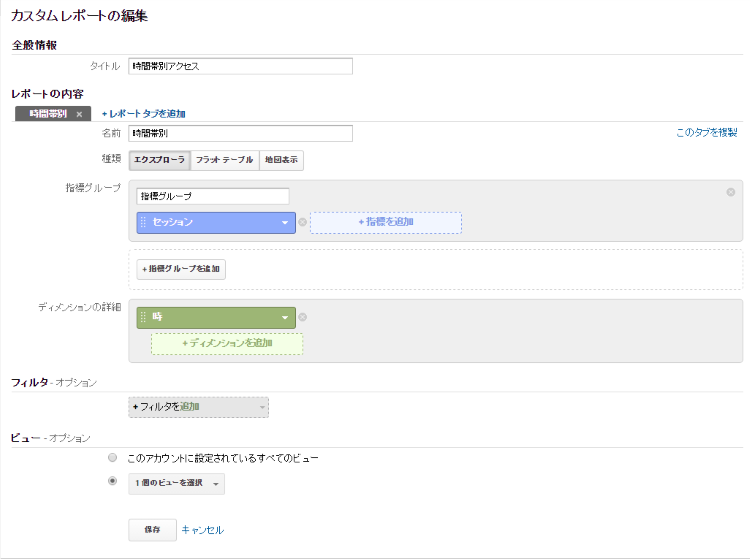
全般情報のタイトルは、好きなタイトルを入れてください。わたしは時間帯別アクセスと入力しました。
レポートの内容の名前は、わたしは時間帯別と入力しました。
種類はそのままエクスプローラです。
指標グループは、セッションにします。
[aside type=”normal”] 補足:入力方法セッションと入力すると、以下のようにリストから候補が選べます。
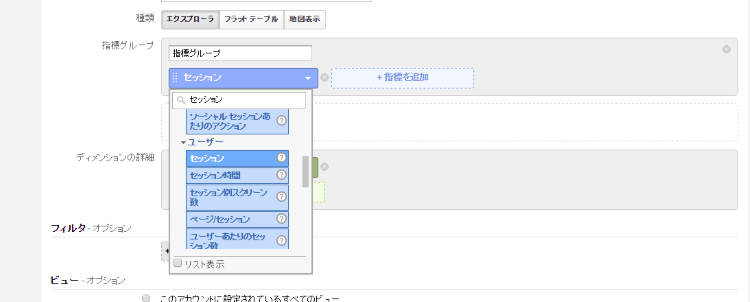 [/aside]
[/aside]
デメンションの詳細は時にします。
[aside type=”normal”] 補足:デメンションの詳細についてデメンションの詳細をリストから選択する際、時間帯という選択肢もありますが、これだとみなさんが思うようなレポートは表示されません。
ここでは時を選ぶようにしてください。[/aside]
最後に保存をクリックします。
そうすると、画面が切り替わり、以下のように表示されます。
時間帯別アクセスを確認する
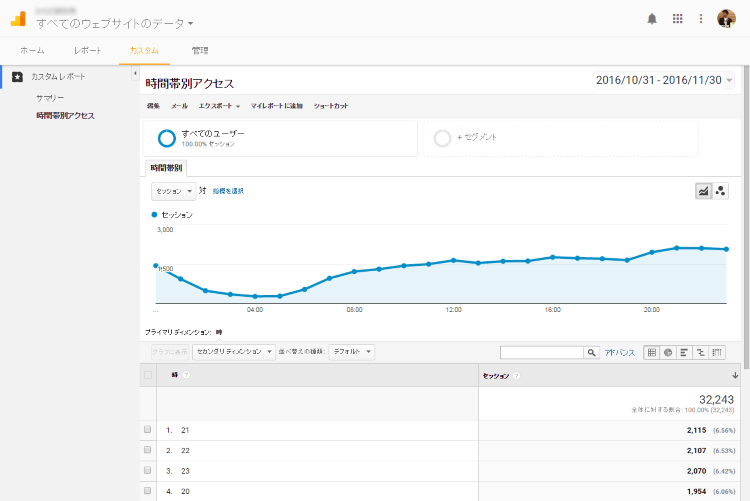
これで、サイトがだいたい何時頃にアクセスがあるか確認できます。
このサイトは21時、22時、23時がアクセスが多いことが分かります。逆に4時、5時はアクセスが少ないことが分かります。
[voice icon=”https://fujimotoyousuke.com/wp-content/uploads/2016/12/fujimotoyousuke82.png” name=”” type=”l”]どのサイトでも20~23時がアクセスが多く、明け方の3~6時はアクセスが少ないと思いますが、しっかりと確認できるようにしておきましょう。[/voice]その日だけの時間帯別を確認する
さきほどの例は、一定期間(例えば一ヶ月)の何時頃にアクセスが集中するのかをチェックするのに有効です。
ただ、ECサイトなどでセールをした日だけの時間帯別アクセスを知りたいことってありますよね。例えば11月11日は中国で独身の日といわれる、ECが最も売れる日ですが、その日だけの時間帯別アクセスを知りたいことはあるはずです。
その場合は右上の期間表示部分(下図の赤枠部分)をクリックしてください。
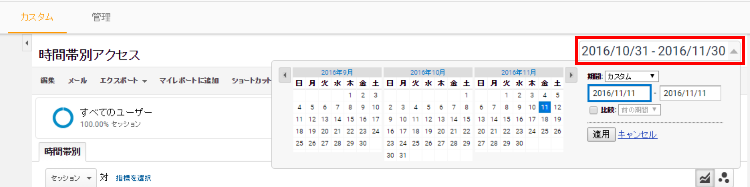
ここで対象の日を設定します。11月11日のみにしてみましょう。
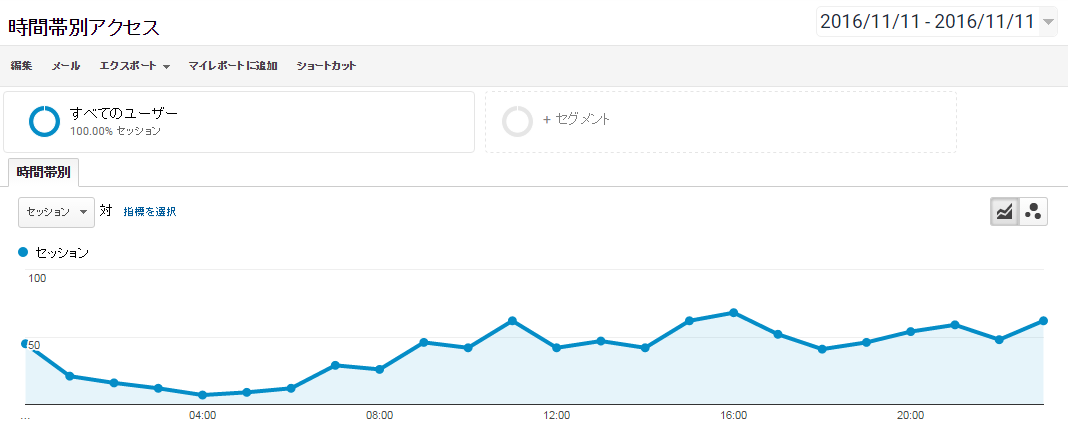
そうしたら、このように表示されます。
11月11日で一番アクセスがあった時間帯は16時でした。11時もアクセスが多かったようです。
このように該当日だけチェックすることもできます。
該当期間だけの時間帯別アクセスを確認する
今度は、ECサイトなどでキャンペーン期間だけの時間帯別アクセスを知りたいことってありますよね。例えば11月11日~11月13日の3日間といった、数日の時間帯別アクセスを知りたいことはあるはずです。
その場合は、Googleアナリティクスのメニューバーのレポートをクリックします。
そのあと期間を11月11日~11月13日と設定し、赤枠の時間別をクリックします。

そうしたらこのように表示されます。対象期間中では11月13日の22時が一番アクセスがあったことがわかります。
このように指定した期間を続けてアクセスを確認することもできます。
まとめ
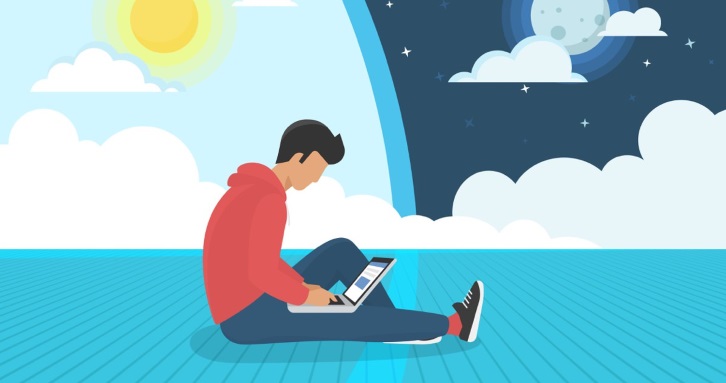
Googleアナリティクスで時間帯別のアクセスを確認する方法はマスターできましたか?
だいたい何時頃にアクセスされているかは、Googleアナリティクスのカスタムレポートを使って確認します。
[voice icon=”https://fujimotoyousuke.com/wp-content/uploads/2016/12/fujimotoyousuke81.png” name=”” type=”l”]カスタムレポートを使えるようになったら、かなりGoogleアナリティクスをマスターしていますよ!ちなみに時間帯別が確認できるようになったら、曜日別のアクセスの確認にも挑戦してみましょう。
カスタムレポートを使って確認します。[/voice]
このように、Googleアナリティクスは時間帯別のアクセスも解析できる高機能なツールですから、使いこなせるようになりましょう。
Googleアナリティクスについては別記事で、使い方をまとめていますので参考にしてください。
[kanren2 postid=”4607″]